いまはもう使わなく(使えなく?)なった古いノート PC を安価に高速化して現場復帰させてあげようというプロジェクト。第二回は DELL Vostro 2520 を取り上げます。
DELL Vostro 2520
DELL Vostro 2520 は DELL のビジネスノートPCで、企業向け製品としてラインナップされているモデルです。DELL は小規模事業者向けにビジネスPC(デスクトップPC、ノートPC)を格安で販売していますが、個人事業者でもエントリーすれば購入が可能です。今回改造を行うのは下記のモデルです。
| モデル名 | DELL Vostro 2520 |
|---|---|
| プレインストールOS | Windows® 7 Home Premium 64ビット正規版SP1 |
| CPU | Intel Core i3-3120M プロセッサー |
| メモリ | PC3-12800(DDR3-1600)デュアルチャネル対応、DIMMスロット×2 標準4GB / 最大8GB |
| HDD | 500GB HDD(5,400rpm、Serial ATA) |
| LAN | 有線LAN(内蔵): ギガビットEthernetネットワーク 無線LAN: 802.11 b/g/nおよびBluetooth Combo(BT V4.0+HS) |
高速化の概要
SSD への換装
DELL Vostro 2520 の HDD は一般的な 2.5inch SATA ドライブなので SATA 対応の SSD であれば問題なく換装できます。今回は WD の 3D NAND SATA SSD 500GB(WD BLUE)を使用しました。

DELL の ノートPC は底面(裏面)に HDD 交換用の蓋がないので、SSD に換装するためにはノートPC を分解する必要があります。
メモリの増設
DELL Vostro 2520 のメモリの仕様は PC3-12800(DDR3-1600)SDRAM です。標準では 4GB 搭載されているので、空きスロットに 4GB を1枚追加して計 8GB とするべきなのですが、CFD の 8GB SO-DIMM を1枚増設して計 12GB にしてみました。仕様では最大 8GB となっていますが 12GB で正常に動作しています。


(※1.35V 低電圧タイプに対応したマザーボードでのみ使用できます。)
DELL の ノートPC は底面(裏面)にメモリ交換用の蓋がないので、メモリを増設するためにはノートPC を分解する必要があります。
CPUの換装
DELL Vostro 2520 に搭載されているインテル® Core™ i3-3120M プロセッサーは開発コード名 Ivy Bridge シリーズの CPU で、チップ表面に SR0TX という記号がプリントされています。詳細な仕様は以下のページを参照してください。
上記ページに記載されている内容で重要なのは、CPU ソケットが FCPGA988、TDP(熱設計電力)が 35W という点です。換装する CPU も Ivy Bridge シリーズを使用する必要がありますが、CPU ソケットの形状や TDP にも注意する必要があります。
実際にどの CPU に換装可能であるかは以下のページで調べることができます。
例えば、高速性を追求するためにコアの数が4個のものにしたいと考えて Core™ i7-3940XM を調べてみると、TDP が 55W となっており、35W を超えてしまっているので電力不足で正常に動作しません。今回、私はコア数2の Core™ i5-3340M と Core™ i7-3520M の2種類のプロセッサーを購入して換装を行ってみました。結果としてどちらも正常に動作しました。
SSD、メモリ、CPU 換装の手順


換装用に購入した Core™ i5-3340M(左)と Core™ i7-3520M(右)。
チップ表面にそれぞれ SR0XA、SR0MT の記号がプリントされています。


画面左下に HDD 固定用のビスがあるので、これも含めてビスをすべて外します。

プッシュ式のツメで固定されているだけなので分解用の治具を使うと簡単に外せます。

SSD への換装やメモリの増設はこの状態で行います。



CPU ソケット右側のマイナスネジを緩めるとロックが外れて CPU を外すことができます。CPU を換装したらマイナスネジを締めてロックします。


右の写真が今回使用した CPU グリスとグリス塗布用のヘラです。
熱伝導率にすぐれ冷却効果が高いシルバーグリスの使用をお勧めします。


CR 2032 は比較的良く使う電池なので Amazon でバルク品を買うとお得です。
換装が終わったら分解の手順と逆手順で元通りに組みなおします。
性能評価
Windows エクスペリエンス インデックス
Windows エクスペリエンス インデックス を使って性能評価を行います。
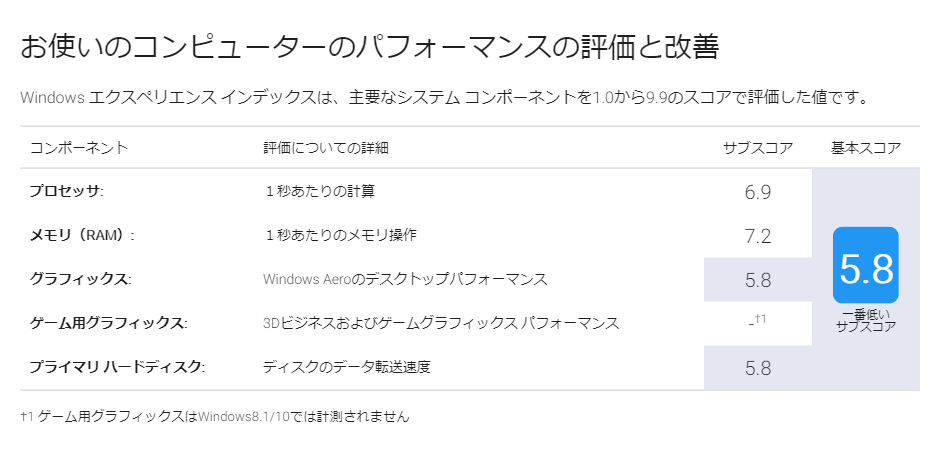
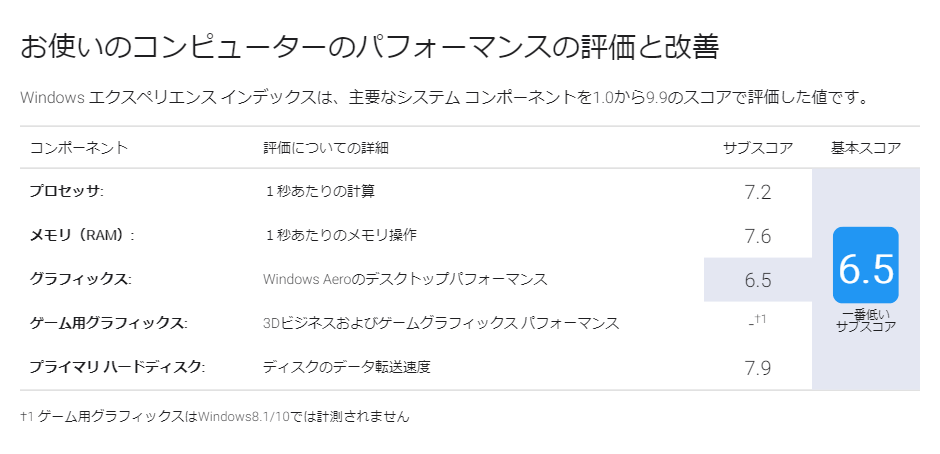
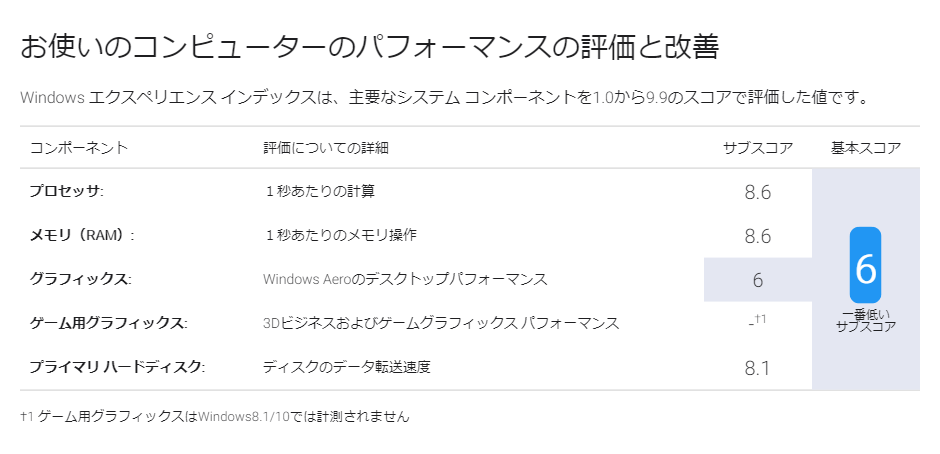
なお、Windows 10 で Windows エクスペリエンス インデックスを計測する手順については下記の記事を参照してください。
CPU-Z
最後に CPU-Z を使った性能評価の比較結果を例示します。






商品リンク






![アイネックス(AINEX) AINEX シルバーグリス [AS-05] アイネックス(AINEX) AINEX シルバーグリス [AS-05]](https://m.media-amazon.com/images/I/414vQbiPmaL._SL500_.jpg)


![Panasonic CR2032 10個ブリスターセット リチウムコイン電池 パナソニック バルク品 [並行輸入品] Panasonic CR2032 10個ブリスターセット リチウムコイン電池 パナソニック バルク品 [並行輸入品]](https://m.media-amazon.com/images/I/41svEqlQl0L._SL500_.jpg)